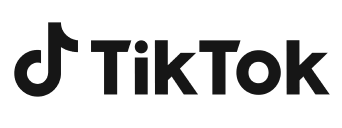Ajouter des sous-titres à votre vidéo, automatiquement ou manuellement
Rendez votre contenu plus accessible en ajoutant des sous-titres. Le générateur de sous-titres de CapCut produit des sous-titres en quelques secondes. Tout ce que vous avez à faire est de placer les sous-titres dans le cadre vidéo. Habituellement, il est préférable de les placer dans le tiers inférieur de l'écran. Ensuite, vous devez modifier manuellement vos sous-titres pour une traduction fluide lorsque vous utilisez l'IA pour traduire automatiquement vos sous-titres dans différentes langues.
Utilisez l'enregistreur de voix off en ligne pour capturer votre voix en temps réel
La plupart des conseils d'interaction vidéo se présentent sous la forme de voix off. Lorsque vous utilisez CapCut, vous avez deux options pour ajouter la voix off. Pour la première option, vous pouvez enregistrer votre voix directement dans l'éditeur en ligne. Cela l'applique automatiquement à votre vidéo. Votre autre option est de tirer parti de l'IA texte-parole de CapCut. Lorsque vous donnez votre script à l'IA, il se lit à haute voix d'une voix apaisante et naturelle.
Modifiez et superposez vos pistes audio, vidéo, image et texte recherchées
Ne soyez plus jamais limité lors de l'édition. L'éditeur multi-pistes de CapCut permet aux utilisateurs d'éditer plusieurs clips de séquences à la fois, puis de les compiler en une seule vidéo. Peu d'éditeurs en ligne gratuits peuvent se vanter de cet outil puissant. Profitez de l'édition multi-pistes en enregistrant beaucoup de séquences, puis en les compilant toutes dans votre prochaine vidéo. N'oubliez pas, enregistrez toujours dans la résolution la plus élevée de votre téléphone (CapCut pouvez éditer des fichiers vidéo jusqu'à 4K).